
これで、新しいLogitechHarmonyリモコンを手に入れることができます。 ホームシアター全体を制御する –しかし、デバイスの1つはホームシアターPCです。心配しないでください。ハーモニーはPCも制御できますが、その方法はすぐにはわかりません。
お持ちのリモコンに応じて、メディアPCの制御に関していくつかのオプションがあります。次を使用できます。
- 赤外線 :すべてのHarmonyリモコンはこのオプションをサポートしており、手間を最小限に抑えて最も用途が広いです。安価なUSB赤外線受信機が必要です。ハーモニーハブ以外のリモコンを使用している場合は、リモコンをメディアセンターに向けて制御する必要があります。ただし、一部のシステムでは赤外線に多少の遅れが生じる可能性があります(ただし、一部のシステムでは問題ありません)。
- ブルートゥース :ハーモニーハブ対応のリモコンをお持ちの場合は、BluetoothでPCを制御することもできます。安価なBluetoothレシーバー(またはすでに1つが組み込まれているコンピューター)が必要になりますが、それほど用途が広いわけではありません。一部のPCでは、コンピューターをスリープ状態から復帰させることさえできない場合があります。しかし、私の経験では、赤外線よりも応答性が高くなっています。
私は実際にPCに両方を組み合わせて使用し、それぞれの方法の不備を補っています。このガイドでは、それぞれの方法を設定する方法と、両方の長所を生かすために両方を組み合わせて使用する方法について説明します。
このガイドは、リモコンとMyHarmonyソフトウェアにある程度慣れており、他のデバイスでセットアップしたことを前提としています。まだの場合は、チェックアウトしてください ハーモニーを始めるためのガイド 最初。
関連: Logitech HarmonyRemoteを使用してホームシアター全体を制御する方法
注:可能であれば、これらの手順にできるだけ厳密に従うようにしてください。 Logitechはいくつかの優れたハードウェアを製造していますが、ソフトウェアはあまり良くなく、物事が不安定になり、非常に簡単に混乱する可能性があります(特に、Harmony Hubを備えたリモコンの場合)。これらの指示に手紙に近づき、適切な順序で従うほど、問題が発生する可能性が低くなります。
赤外線でPCを制御する方法(すべてのハーモニーリモコンで利用可能)
赤外線でPCを制御することは、他のデバイスでHarmonyリモコンを設定することとそれほど違いはありません。あなたはただいくつかの簡単なことを知る必要があります。
まず、メディアPC用のUSB赤外線レシーバーが必要です。お勧めします FLIRC 、しかし 汎用USBレシーバー おそらくうまくいくでしょう。レシーバーをメディアセンターに接続し、座った位置から見える範囲内にあることを確認します。これにより、リモコンを一般的な方向に向けることができます。

すべての設定が完了したら、コンピューターでMyHarmonyソフトウェアを開き、リストからリモコンを選択します。
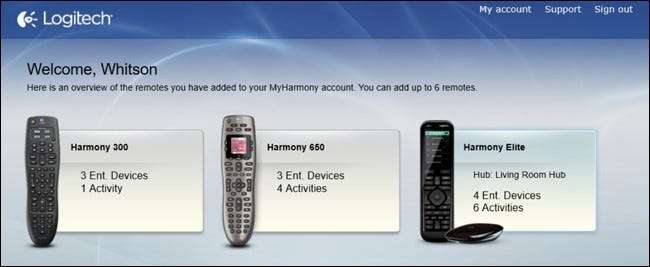
「デバイス」タブに移動し、「デバイスの追加」ボタンをクリックします。 FLIRCを使用している場合は、製造元に「Flirc」を入力し、モデル番号にメディアセンタープログラムの名前(「Kodi」や「Plex」など)を入力します。メディアセンタープログラムの機能を自動的にインポートします。
一般的なUSBレシーバーを使用している場合は、別の入力が必要になる場合があります。私の場合、メーカーには「Microsoft」、モデル番号には「MCEKeyboard」と入力する必要がありました。
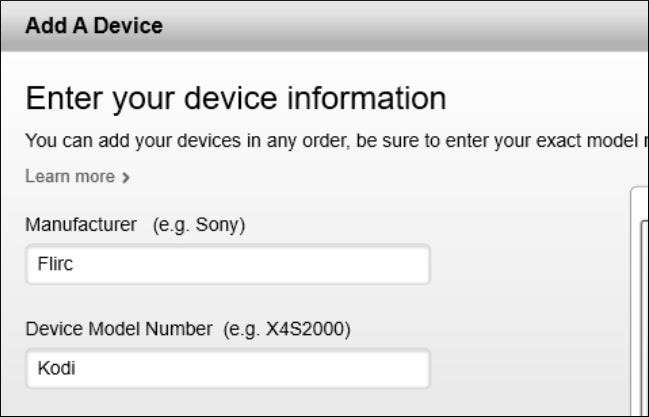
そこから、あなたはすることができます リモコンのボタンをマッピングします MyHarmonyの他のデバイスと同じように。
FLIRCを使用している場合は、MyHarmonyのメディアセンターの機能をリモコンのボタンにマッピングできます。ほとんどの機能は問題なく機能します。ただし、不足している関数がある場合は、MyHarmonyのボタンにランダムな関数を割り当てるだけです。 FLIRCソフトウェアを使用して、そのボタンを「学習」します リモコンで。 MyHarmonyのボタンを「未割り当て」のままにしないでください。そうしないと、プログラミング時にFLIRCに信号が送信されません。
たとえば、MyHarmonyの「FlircKodi」プロファイルには、PCをスリープから復帰させる機能がありません。そこで、MyHarmonyのリモコンの電源ボタンに「AspectRatio」機能を割り当て(AspectRatio機能は必要ないため)、FLIRCを接続して、FLIRCソフトウェアを開き、「フルキーボード」に設定しました。 FLIRCプログラムの「スリープ解除」ボタンを押してリモコンの「電源」ボタンを押すと、リモコンの電源ボタンを押して「アスペクト比」を呼び出すたびに、FLIRCはコンピュータをスリープ解除することを理解しました。

FLIRCを使用している場合でも、別の赤外線受信機を使用している場合でも、これらすべての唯一の欠点は、1つのキーを1つのリモートボタンにしかマップできないことです。より複雑なボタンの組み合わせについては、 AutoHotkeyのようなソフトウェアを使用する ボタンの組み合わせを単一のキーにマップします。たとえば、Alt + F4をAutoHotkeyでF7にマップしてから、F7をMyHarmonyのボタンにマップします。自分に最適なものを見つけるために実験する必要があります。
BluetoothでPCを制御する方法(Harmony Hubリモートで利用可能)
HarmonyリモコンをHarmonyHubとペアリングしている場合は、Bluetooth経由でPCを制御することもできます。 Bluetoothアダプターがない場合は、Bluetoothアダプターが必要です(私が使用した これです )、Windowsが自動的に実行しない場合は、ドライバをインストールする必要があります。ただし、それが完了したら、PCをリモコンとペアリングして、デバイスの備蓄に追加できます。
を使用する必要があります iOS用ハーモニーアプリ または アンドロイド リモコンをコンピューターとペアリングするには、デスクトップのMyHarmonyソフトウェアでは機能しません。そのため、アプリをダウンロードして、まだ設定していない場合は設定してください。
コンピューターを追加する準備ができたら、アプリの右側のサイドバーを開き、[デバイスの編集]をタップします。
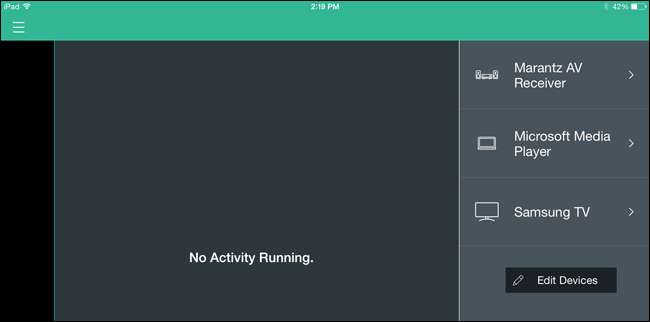
次に、下部にある「+デバイス」をタップしてデバイスを追加します。
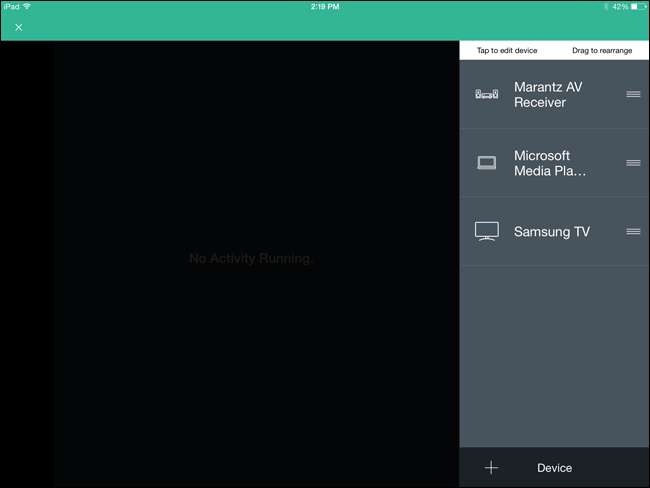
可能なデバイスのリストから「コンピュータ」を選択します。
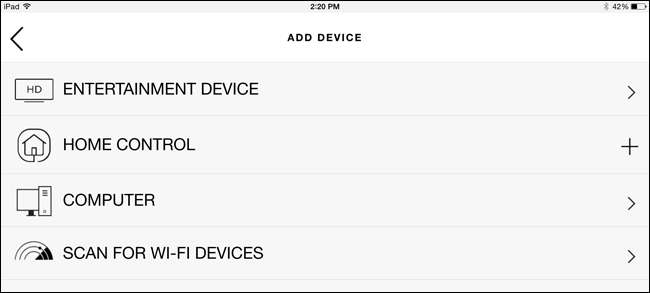
コンピューターのオペレーティングシステム(この例ではWindows)を選択し、右上隅にある[次へ]矢印をクリックします。
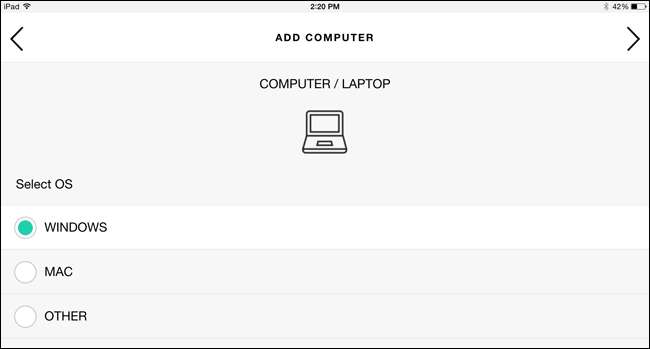
コンピューターの電源がまだオンになっていない場合は、電源をオンにして、[次へ]矢印を押します。
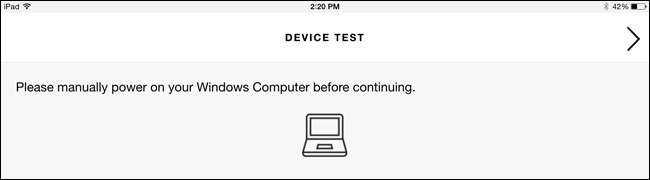
アクティビティを作成するかどうかを尋ねられたら、[はい]を選択します。アクティビティを追加するまで、それを制御することはできません。これは、リモートがコンピュータとペアリングする方法だからです。
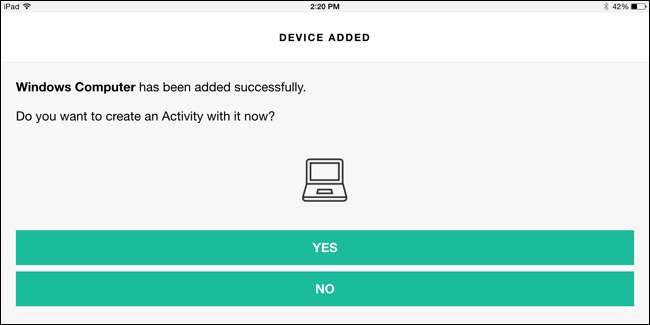
デバイスのリストからWindowsコンピューターを選択します。
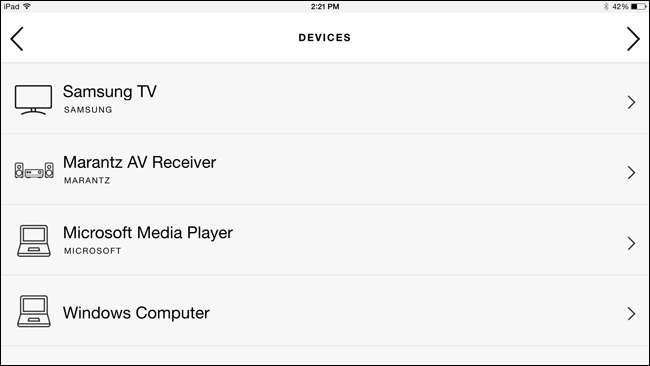
このアクティビティに含めるデバイスを選択し、[次へ]矢印をクリックします。
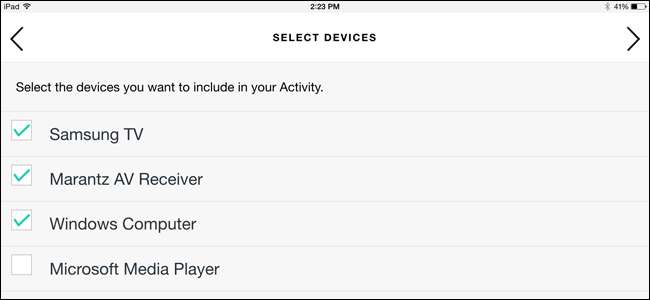
すべてのデバイスの電源を入れ、[次へ]または[マイデバイスがオン]ボタンをクリックします。
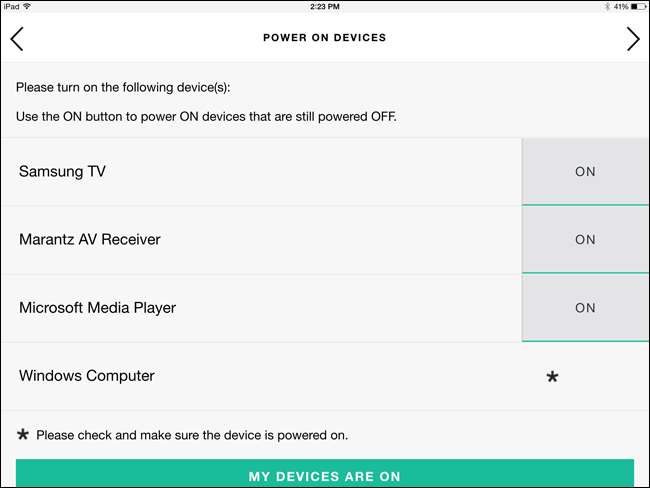
他のアクティビティの場合と同様に、どのデバイスが何を実行し、どの入力を使用するかを選択します。終了したら、[次へ]をクリックします。
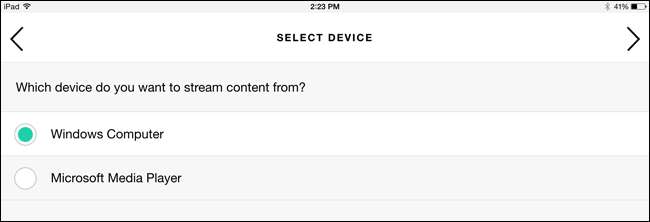
これで、HarmonyHubがペアリングモードになります。 PCで、[コントロールパネル]> [Bluetooth]に移動して(またはシステムトレイのBluetoothアイコンを右クリックして[デバイスの追加]を選択して)、Bluetooth設定を開きます。
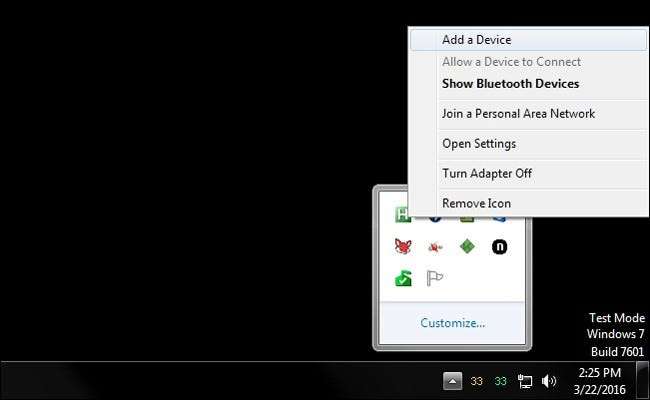
表示される「ハーモニーキーボード」オプションを選択し、「次へ」をクリックします。
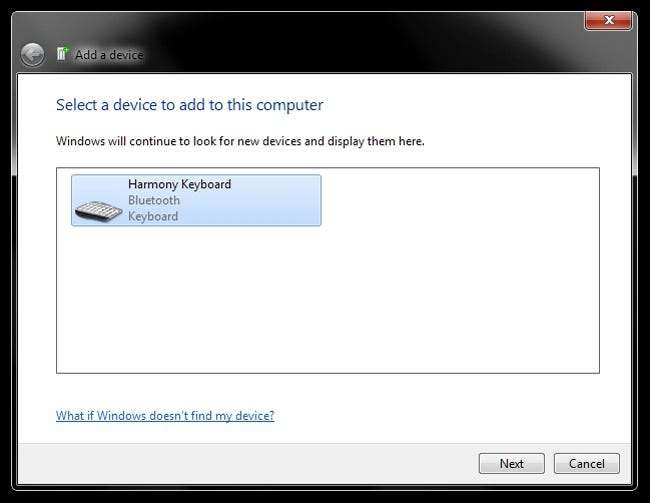
HarmonyHubはWindowsPCとペアリングする必要があり、PCとタブレットの両方で成功メッセージが表示されます。そこから、あなたはすることができます リモコンのボタンをマッピングします スマートフォンやタブレットのHarmonyアプリ、またはデスクトップのMyHarmonyアプリを介して、他のデバイスと同じように。
ただし、いくつかの…癖があります。リモコンが「ハーモニーキーボード」として接続されているにもかかわらず、ハーモニーがコンピュータに送信できる特定のコマンドはごくわずかであることがわかります。いくつかのメディア機能、いくつかの従来のキー(Escapeなど)、およびF1-F12を入手できます。ハーモニーセットアップガイドの説明に従って、これらをボタンに割り当てることができます。ただし、多くの人にとって、これはPCに送信する必要のあるすべてのコマンドを網羅しているわけではありません。
自由に使えるすべてのキーボードコマンドが必要な場合は、Bluetoothの代わりに赤外線を使用する必要があります。ただし、リストに不足しているものが少ない場合は、使用できる回避策があります。
例:これを使用して、KodiベースのメディアPCを制御します。 Logitechのメディア機能のほとんどはKodiで機能します。再生、一時停止、早送り、戻るなどです。ハーモニーには、メニューのMや情報のIなど、必要ないくつかのキーがありません。このような場合、実際には使用しないF1-F12キーを、M、I、およびその他の必要なキーに再マップするだけで済みます。
これを行うには、というプログラムを使用することをお勧めします SharpKeys Windowsの場合。プログラムをダウンロードして起動するだけです(ポータブルで、インストールは必要ありません)。 [追加]ボタンをクリックして、マップするキーを選択します から 左側のサイドバーにあり、マップするキー と 右側のサイドバーにあります。たとえば、「F1」キーをマッピングしました と 「M」をクリックしてから、MyHarmonyのリモコンの「メニュー」ボタンに「F1」を割り当てます。
終了したら、[レジストリに書き込む]をクリックし、コンピュータを再起動して変更を有効にします。
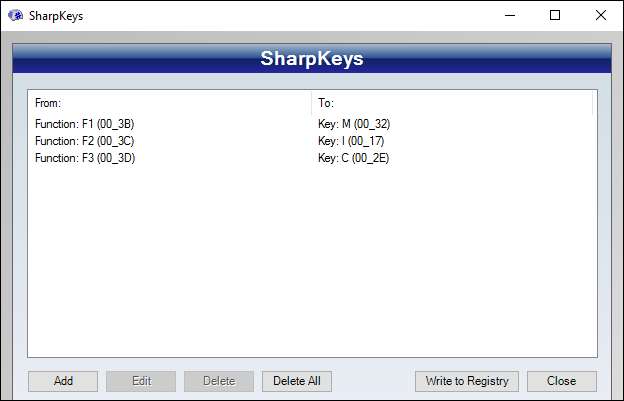
または、もう少し作業をしたい場合は、 AutoHotkeyのようなソフトウェアを使用する ボタンを再マップします。これには、ボタンの組み合わせを1つのキーにマップできるという利点があります。たとえば、Alt + F4をAutoHotkeyでF7にマップしてから、F7をMyHarmonyのボタンにマップして、PC上のアプリを閉じることができます。
両方の長所を生かすために赤外線とBluetoothを組み合わせる方法
どちらの方法もまともですが、欠点があります。少なくとも私のシステムでは、赤外線は少し遅れており、Bluetoothは非常に応答性が高いものの、PCをスリープ状態から復帰させることができません。すべてのPCでこれらの問題のいずれかまたは両方が発生するわけではないため、試してみるまで実際に知る方法はありません。
では、これらの問題が醜い頭に浮かんだらどうなるでしょうか。両方を使う!私の場合、赤外線を使用してPCをウェイクアップし、Bluetoothを使用してPCを制御します。ハーモニーのアクティビティベースのセットアップのおかげで、非常に自然な感じがします。
これを行うには、上記の両方のセクションの手順を実行して、両方のデバイスをHarmonyアカウントに追加する必要があります。 IRレシーバーを1つのデバイスとして追加し、BluetoothPCを2番目のデバイスとして追加します。
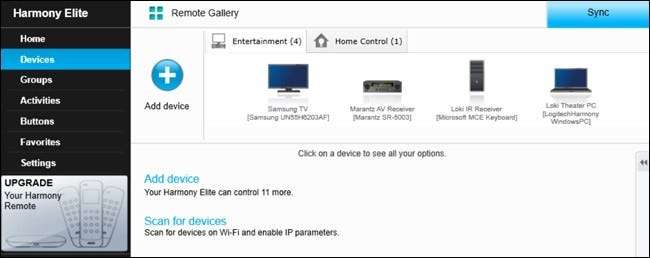
次に、デバイスのリストに両方を含める「テレビを見る」(または必要なもの)というアクティビティを作成します。
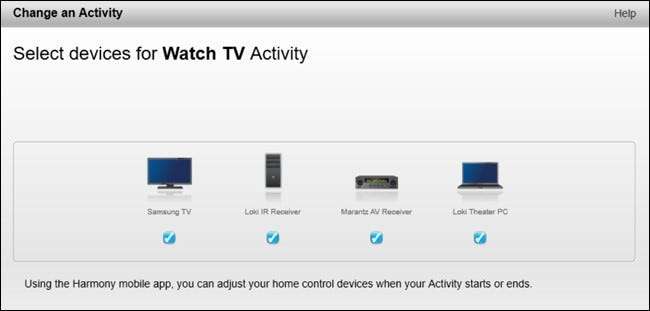
メディアをストリーミングするデバイスを尋ねられたら、BluetoothPCを選択します。
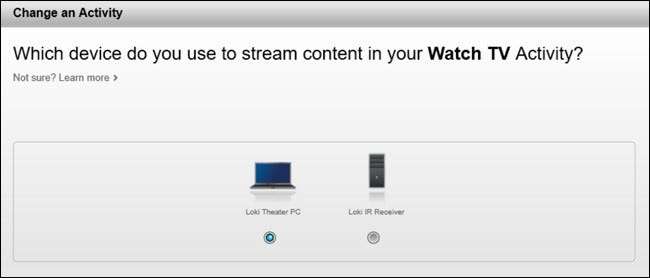
終了したら、IRレシーバーではなくBluetooth PCを使用して、「テレビを見る」アクティビティのリモートボタンを構成します。
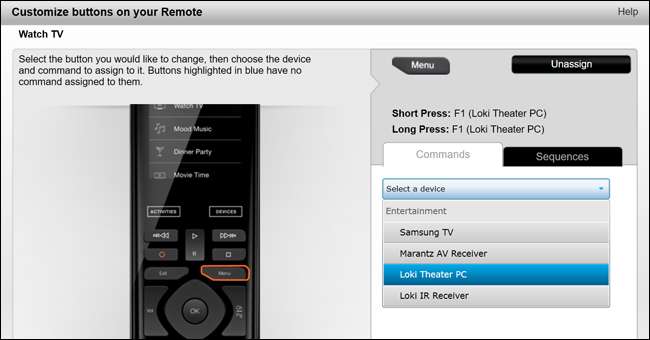
IRレシーバーがハーモニーハブまたはそのIRブラスターの1つから見える範囲内にある限り、実際には、メディアキャビネットの後ろにあるIRブラスターの1つにダクトをテープで固定しています。 Watch TVアクティビティを開始すると、赤外線レシーバーを使用してPCの電源がオンになりますが、すべてのボタンはBluetoothレシーバーを介してプログラムされるため、遅延やその他のIRの問題は解消されます。
Bluetoothは、PCを起動してから使用できるようになるまでに数秒の遅延がありますが、接続すると応答性が大幅に向上します。これがLogitechの側では必然的にかなり哀れなことであり、Bluetoothが非常に制限されているのは恥ずかしいことですが、今のところ、これらの回避策でうまくいきます。これが最終的に本当に重要なことです。







